重置SSO密码
SSH登录VCSA并按下面过程操作
cd /usr/lib/vmware-vmdir/bin # 进入到目录
./vdcadmintool # 执行脚本
==================
Please select:
0. exit
1. Test LDAP connectivity
2. Force start replication cycle
3. Reset account password
4. Set log level and mask
5. Set vmdir state
6. Get vmdir state
7. Get vmdir log level and mask
==================
3 # 键入3
Please enter account UPN : administrator@vsphere.local # 键入SSO用户名
New password is -
U\>O1a_[})$fdrSM-!q@ # 重置后的密码
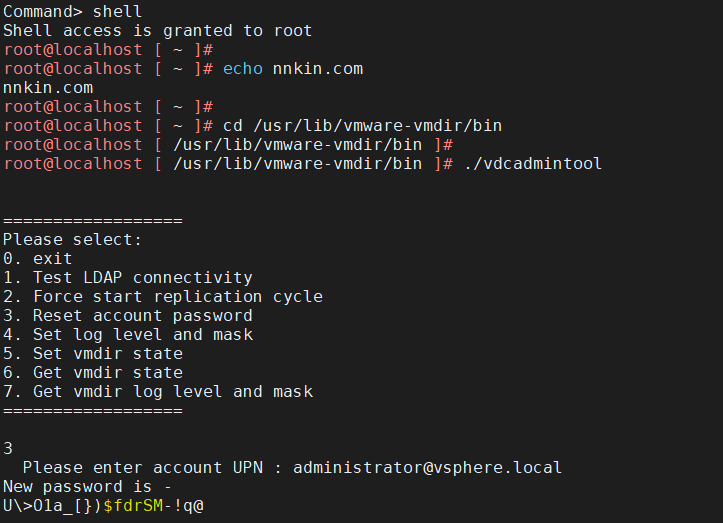
备份VCSA配置
- 通过
https://FQDN_or_IPADDRESS:5480访问VMI,通过root或SSO管理账号登录,并点击到“备份”
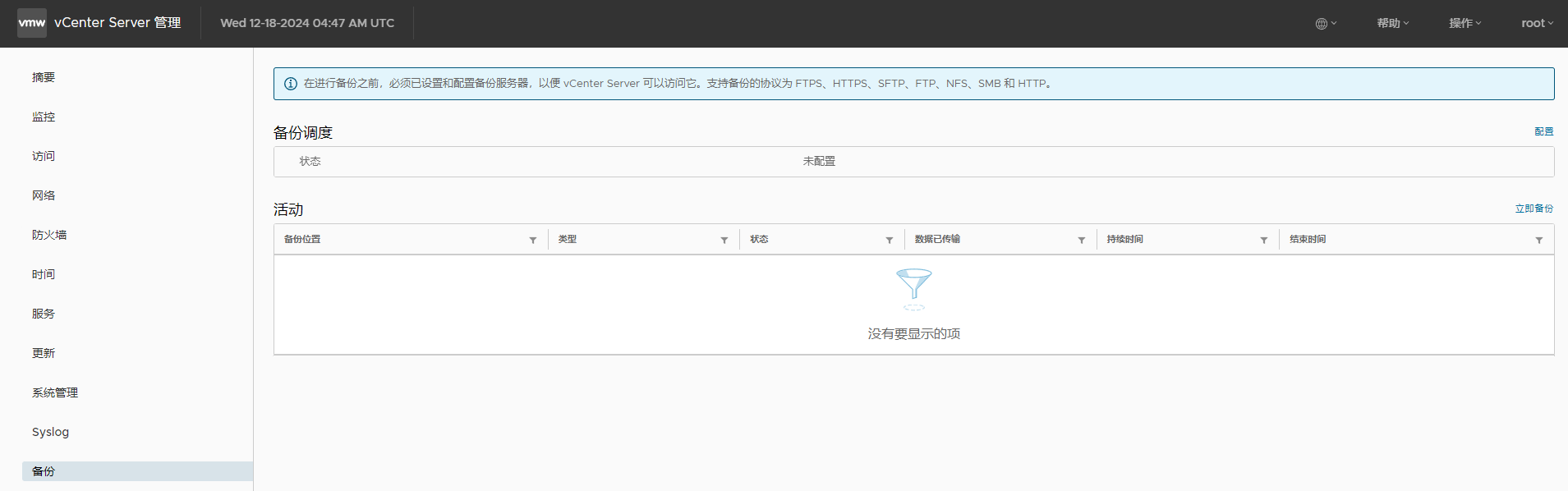
- 准备一个用于存放备份的有效位置:FTPS、HTTPS、SFTP、FTP、NFS、SMB 和 HTTP都支持,这里我就使用SMB,点击右上角的 “配置”,创建备份调度。其中 “调度” “加密备份” 及 “要保留的备份数” 等选项根据实际需求调整。
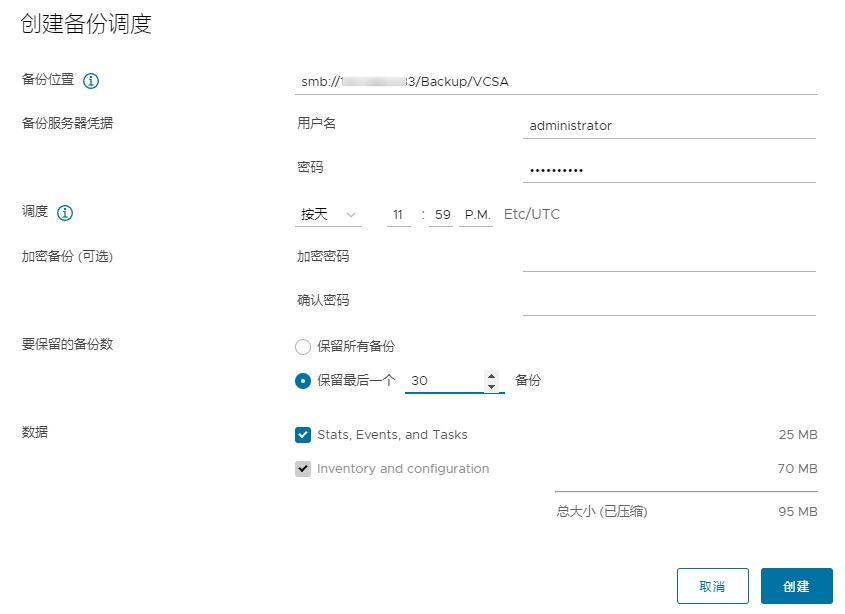
- 备份调度预览
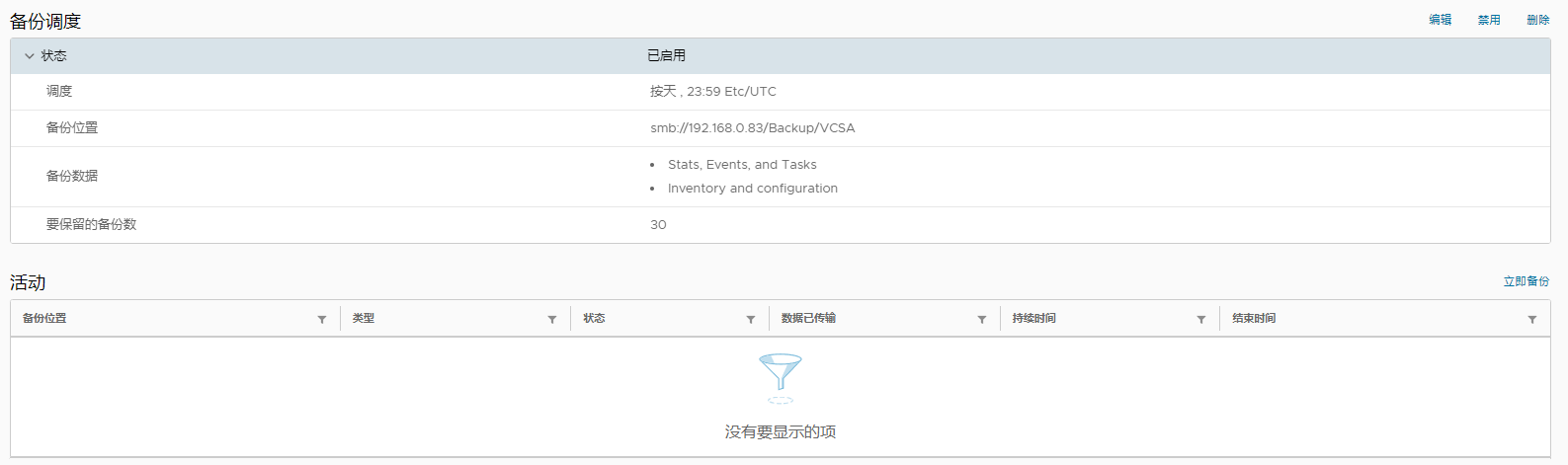
- 点击 “立即备份” 并 “启动” 手动执行一次备份验证,
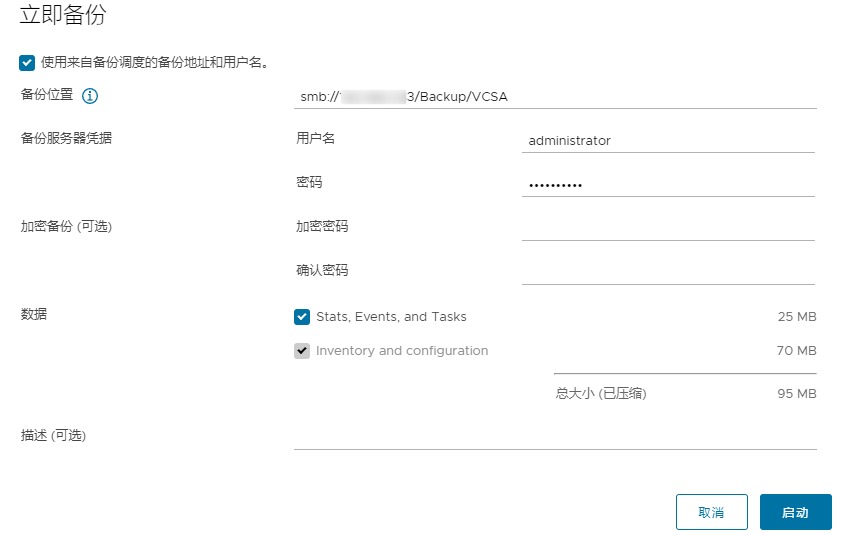
- 备份进行中

- 备份完成

通过备份还原VCSA
还原VCSA的过程主要分为2个阶段:第一阶段是部署新设备,和新部署过程一样。第二阶段才是将备份还原。
第一阶段:部署新设备
- 在文件资源管理器中导航到 vcsa-ui-installer\win32 目录,运行 installer.exe。
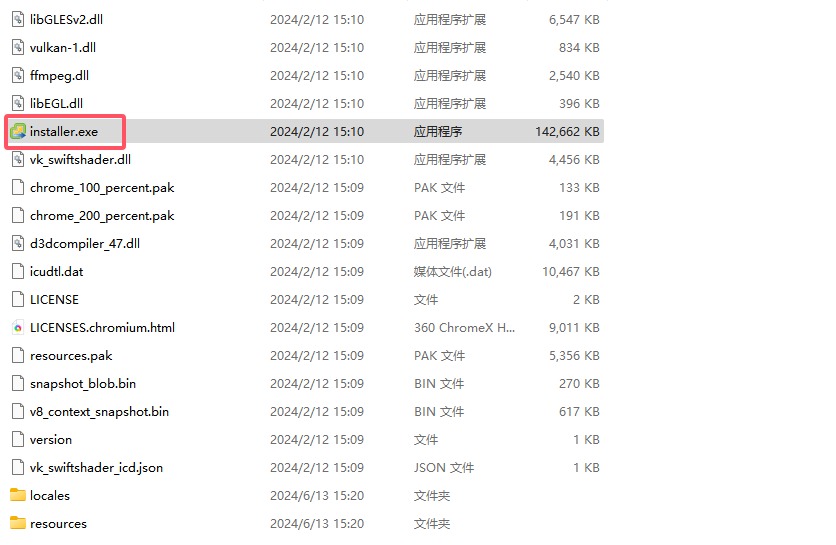
- 选择 “还原”,然后接受用户许可协议。
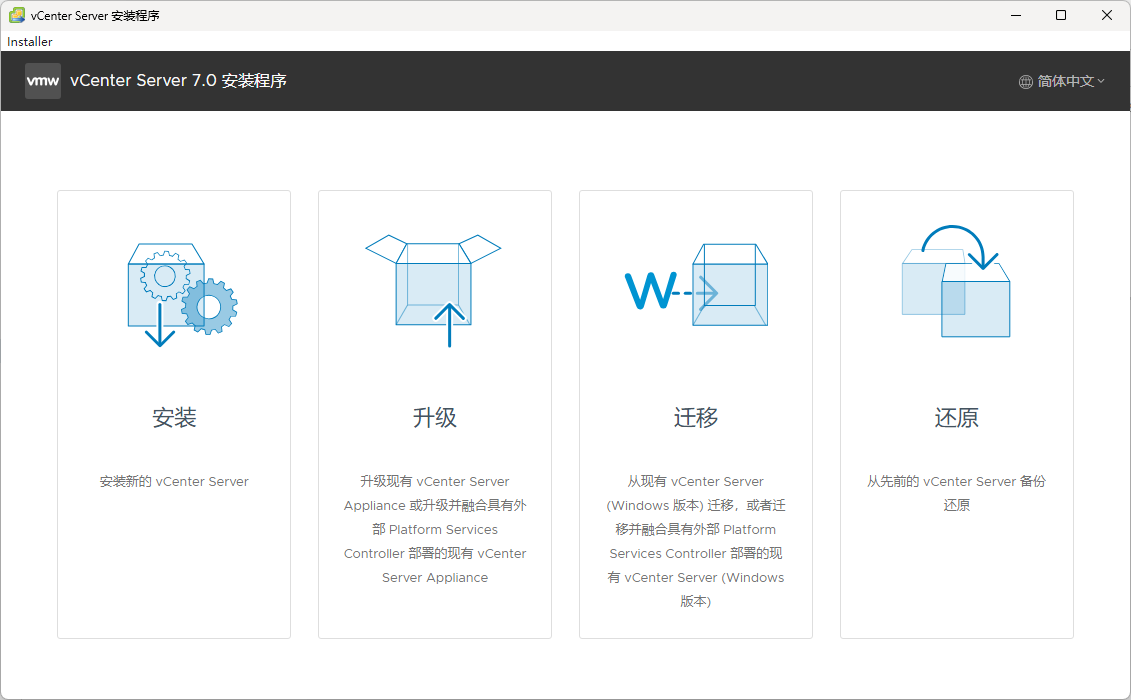
- 输入备份详细信息,包括服务器地址、路径、备份文件夹、子文件夹、备份目标凭据
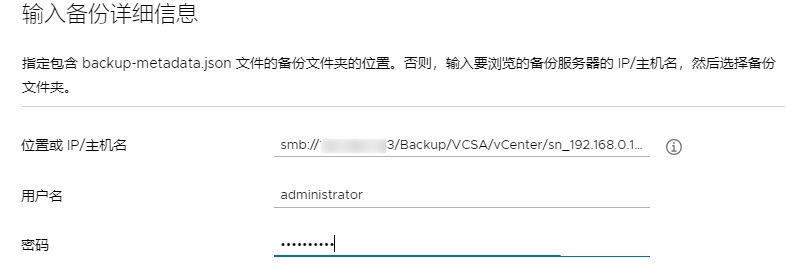
- 检查备份信息,核对状态。
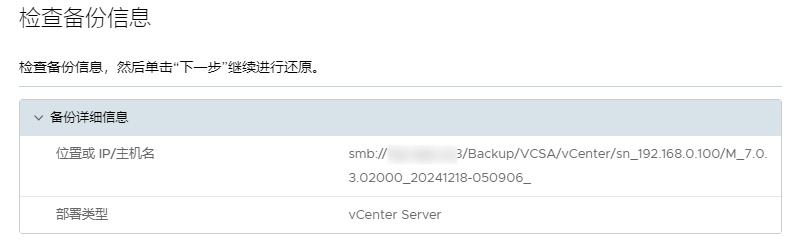
- 设置部署目标,提供vSphere ESXi主机或管理vCenter Server的完全限定域名(FQDN)
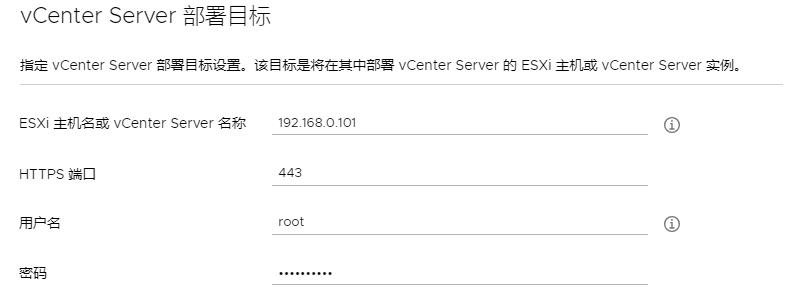
- 设置目标 vCenter Server 虚拟机,输入新的虚拟机名称和密码
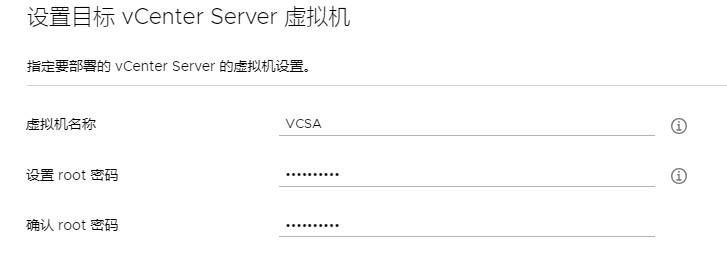
- 选择部署大小,需和原大小保持一致。
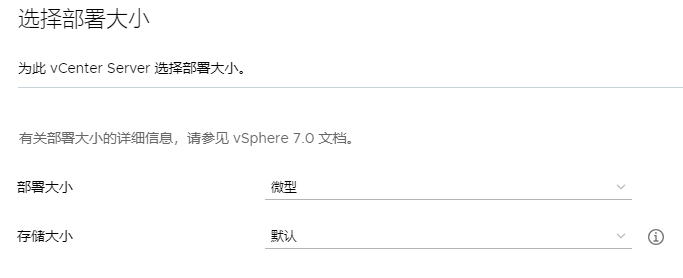
- 从提供的列表中选择数据存储。
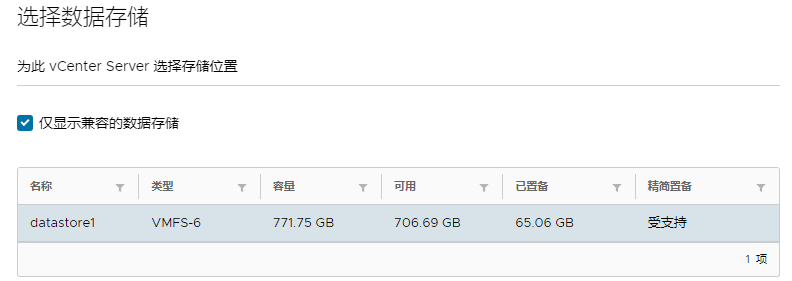
- 提供网络配置设置。
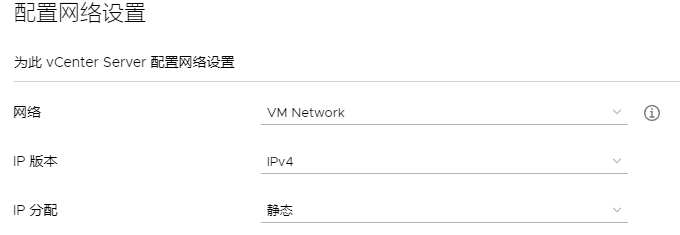
- 点击完成
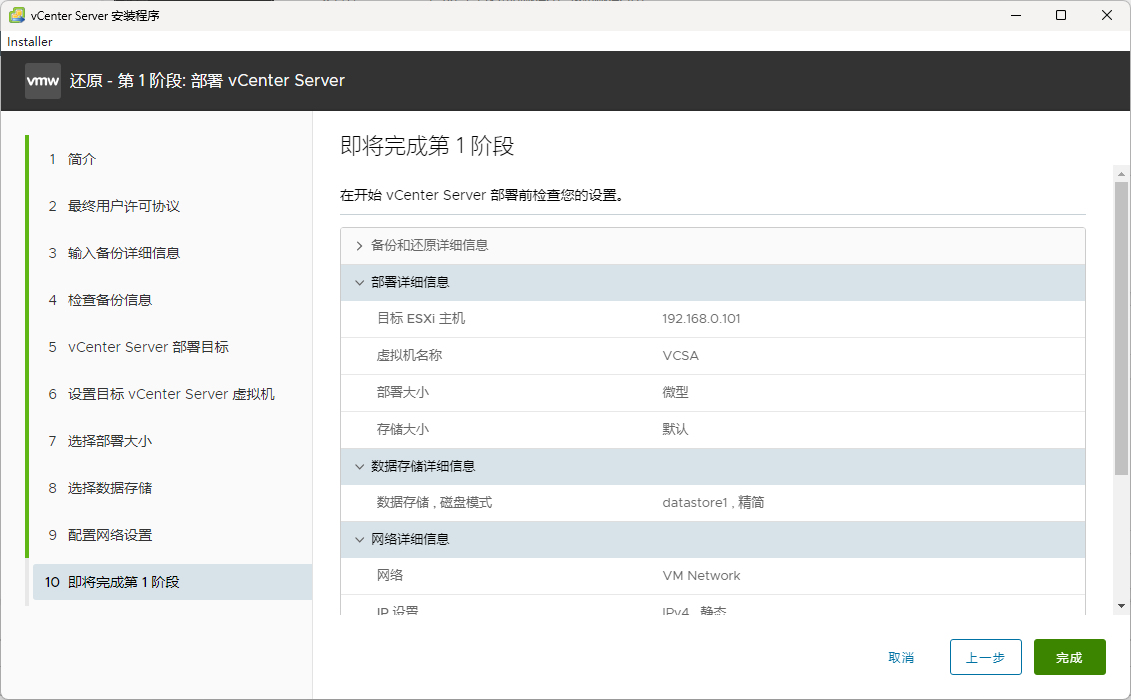
- 开始部署第一阶段。

第二阶段:通过备份还原
- 单击“继续” 开始第二阶段部署过程:通过备份还原。
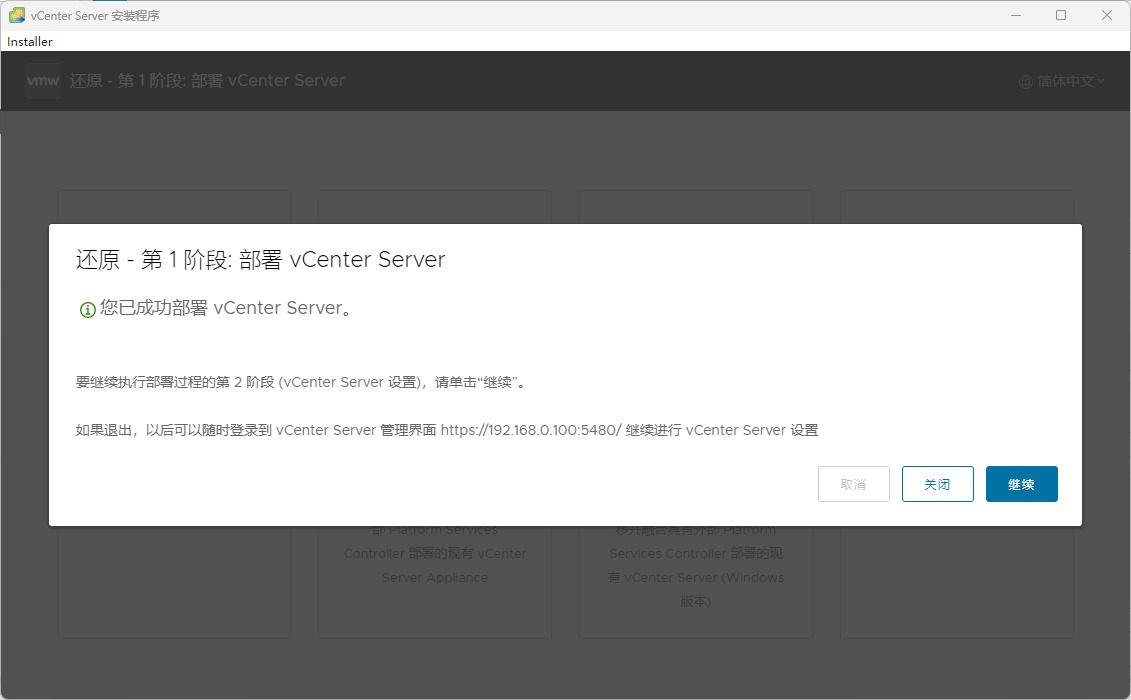
- 还原向导,点击 “下一步”
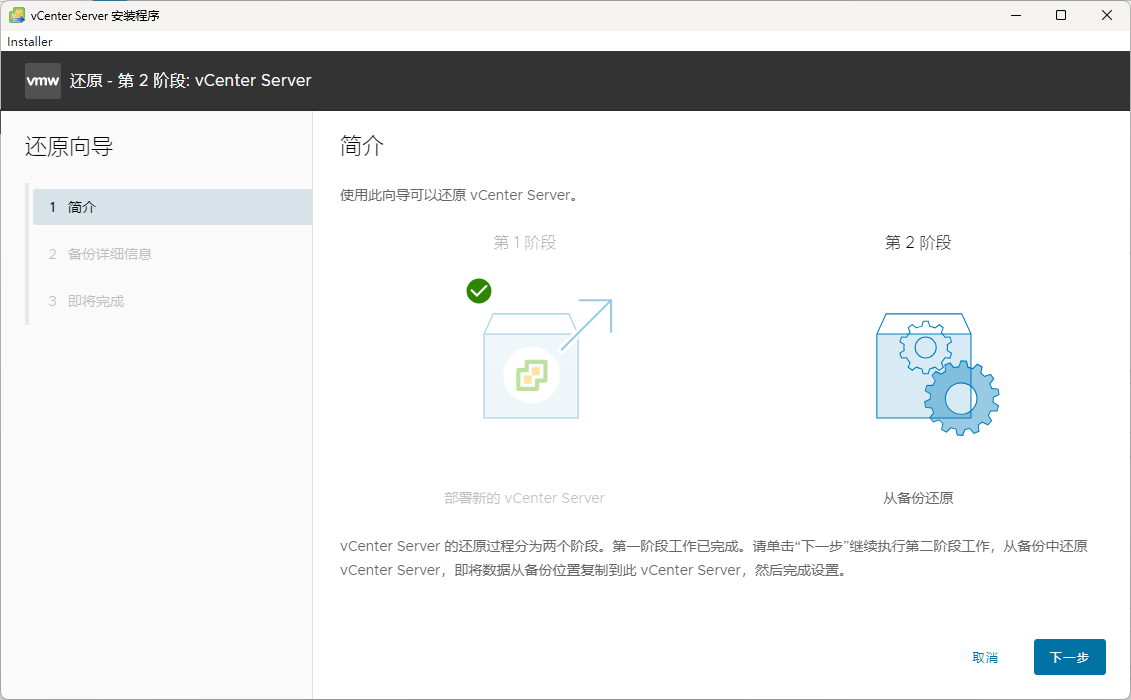
- 输入加密密码 (如果有设置),然后单击 “下一步”。
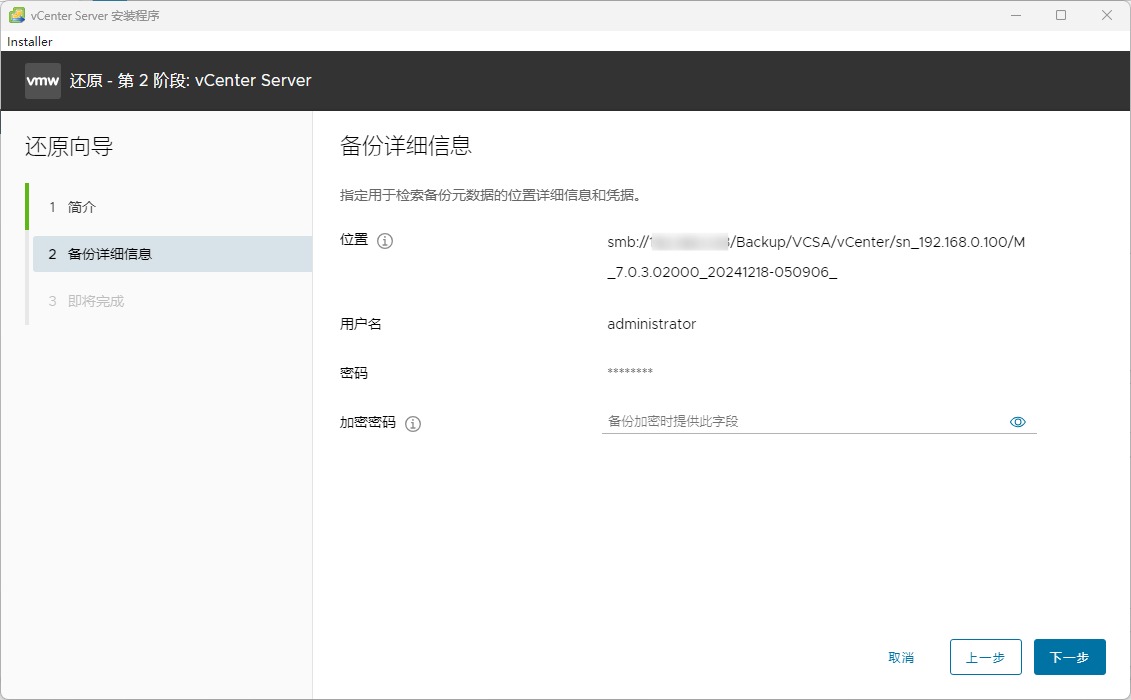
- 核对任务,并点击 “完成” 开始。
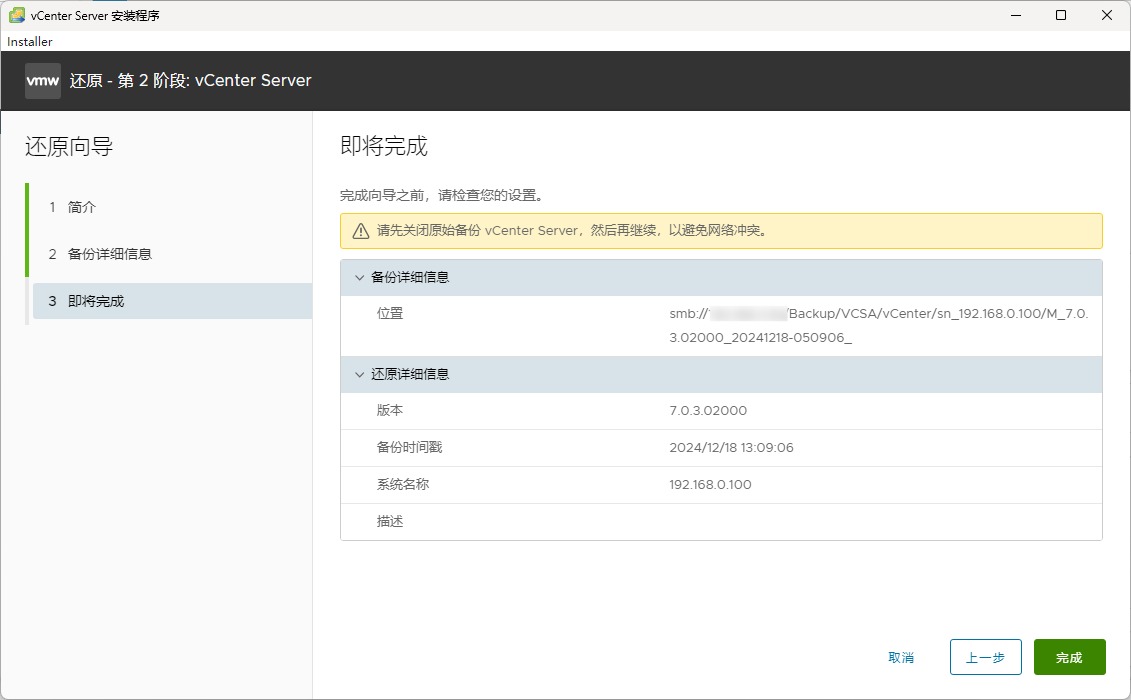
- 备份还原中
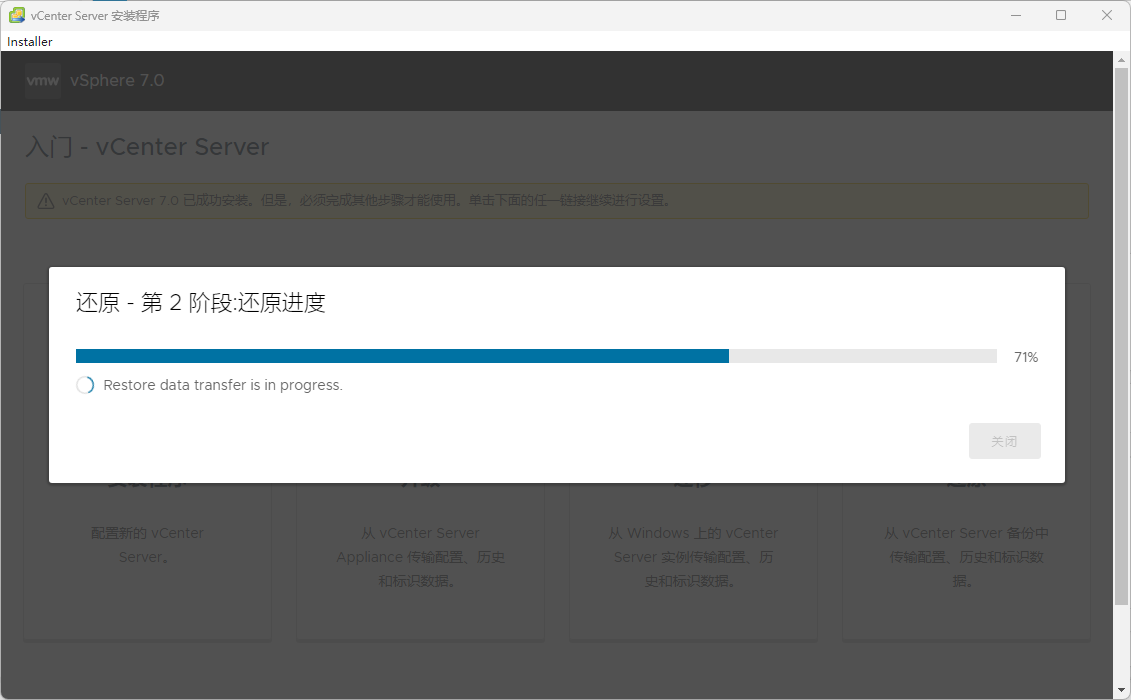
- 通过备份还原完成
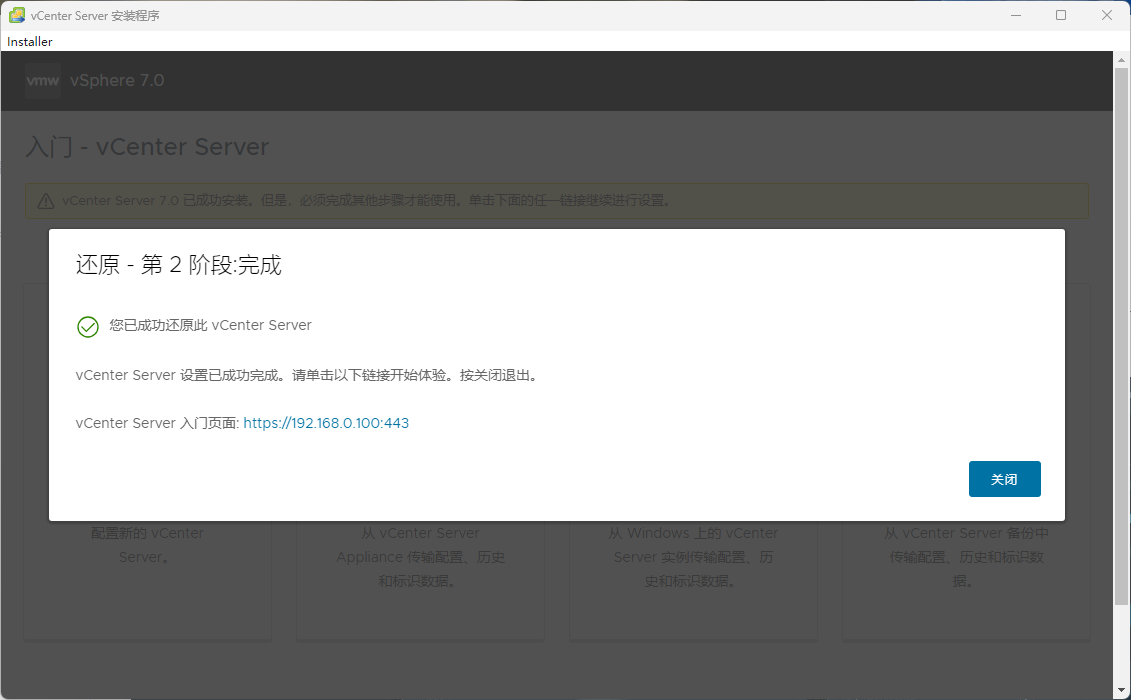
SSL证书管理
正常续订证书
VCSA的自签SSL证书有效期是2年,在到期之前可以手动续订。

如果证书已经过期了呢?因为SSL证书到期的原因,这个时候VCSA是无法登录的,,登录时候出现以下报错
503 Service Unavailable (Failed to connect to endpoint: [N7Vmacore4Http20NamedPipeServiceSpecE:0x00007f3838015470] _serverNamespace = / action = Allow _pipeName =/var/run/vmware/vpxd-webserver-pipe)但是可以正常使用root账号登录shell,
查看SSL证书状态
for i in $(/usr/lib/vmware-vmafd/bin/vecs-cli store list); do echo STORE $i; /usr/lib/vmware-vmafd/bin/vecs-cli entry list --store $i --text | egrep "Alias|Not After"; done修改系统时间
登录SSH使用下面的命令将系统时间修改为证书过期之前的时间。
date 05202024 #格式是月日年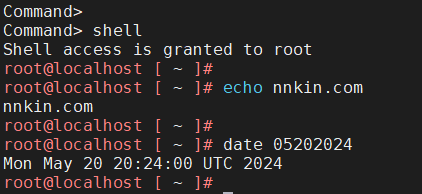
一般来说,可以临时登录Client了,再到 “证书管理” 中续订。
重置SSL证书
在此之前建议先对VCSA进行内存快照,以防不测用于回滚
cd /usr/lib/vmware-vmca/bin/
./certificate-manager
_ _ _ _ _ _ _ _ _ _ _ _ _ _ _ _ _ _ _ _ _ _ _ _ _ _ _ _ _ _ _ _ _ _ _
| |
| *** Welcome to the vSphere 7.0 Certificate Manager *** |
| |
| -- Select Operation -- |
| |
| 1. Replace Machine SSL certificate with Custom Certificate |
| |
| 2. Replace VMCA Root certificate with Custom Signing |
| Certificate and replace all Certificates |
| |
| 3. Replace Machine SSL certificate with VMCA Certificate |
| |
| 4. Regenerate a new VMCA Root Certificate and |
| replace all certificates |
| |
| 5. Replace Solution user certificates with |
| Custom Certificate |
| NOTE: Solution user certs will be deprecated in a future |
| release of vCenter. Refer to release notes for more details.|
| |
| 6. Replace Solution user certificates with VMCA certificates |
| |
| 7. Revert last performed operation by re-publishing old |
| certificates |
| |
| 8. Reset all Certificates |
|_ _ _ _ _ _ _ _ _ _ _ _ _ _ _ _ _ _ _ _ _ _ _ _ _ _ _ _ _ _ _ _ _ _ _|
Note : Use Ctrl-D to exit.
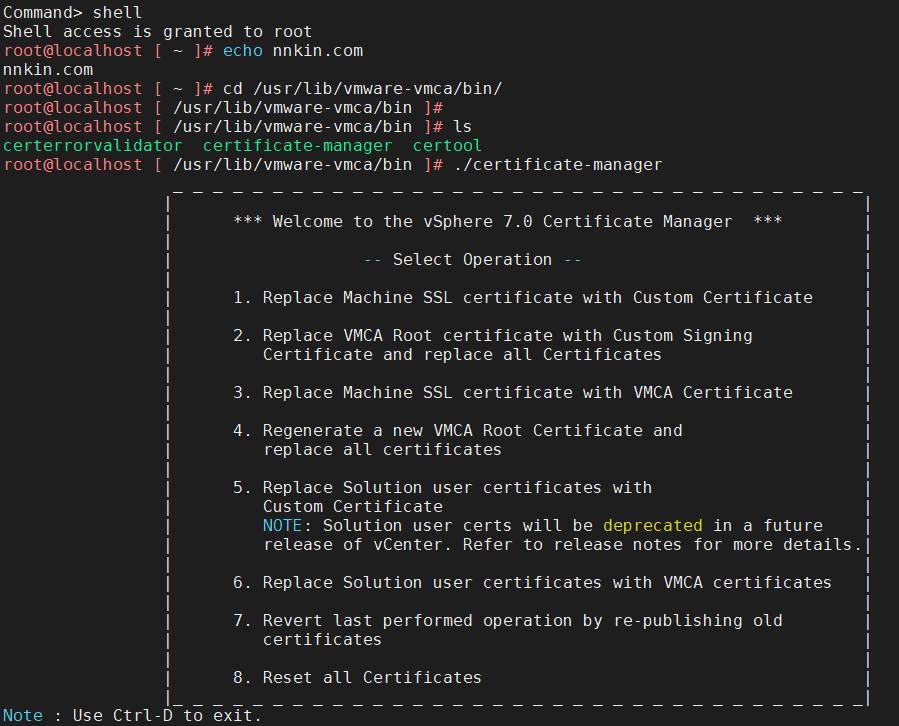
选8不带回滚,选4带回滚 按需选择
本文随时补充更新…
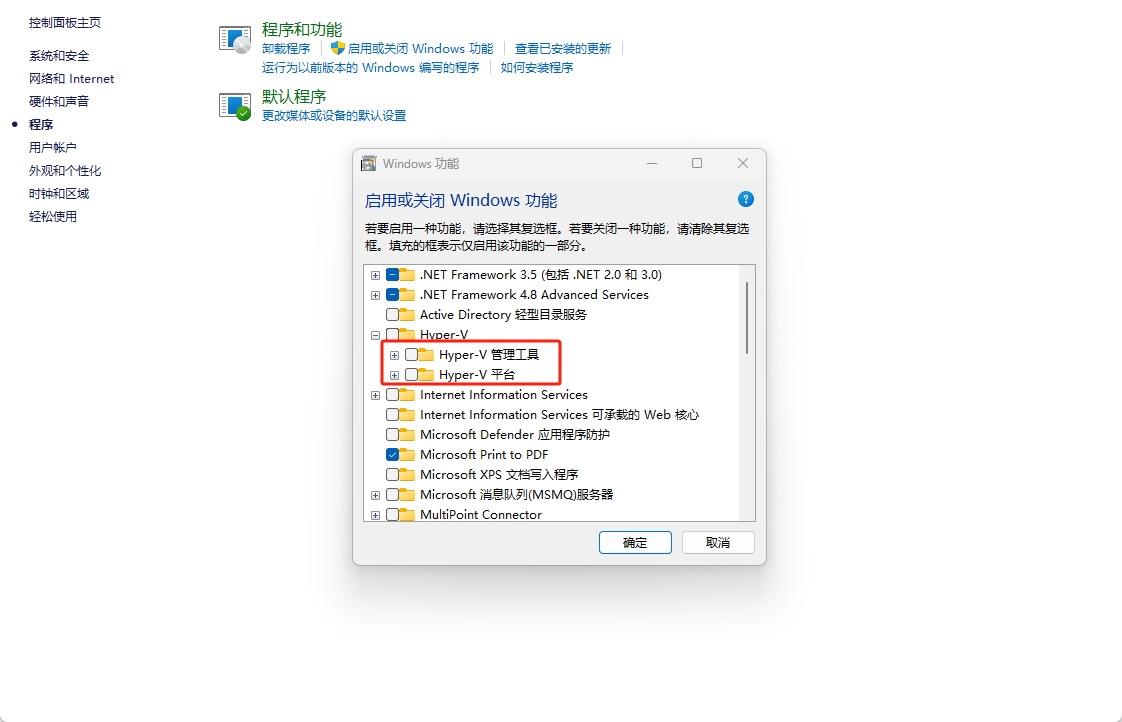
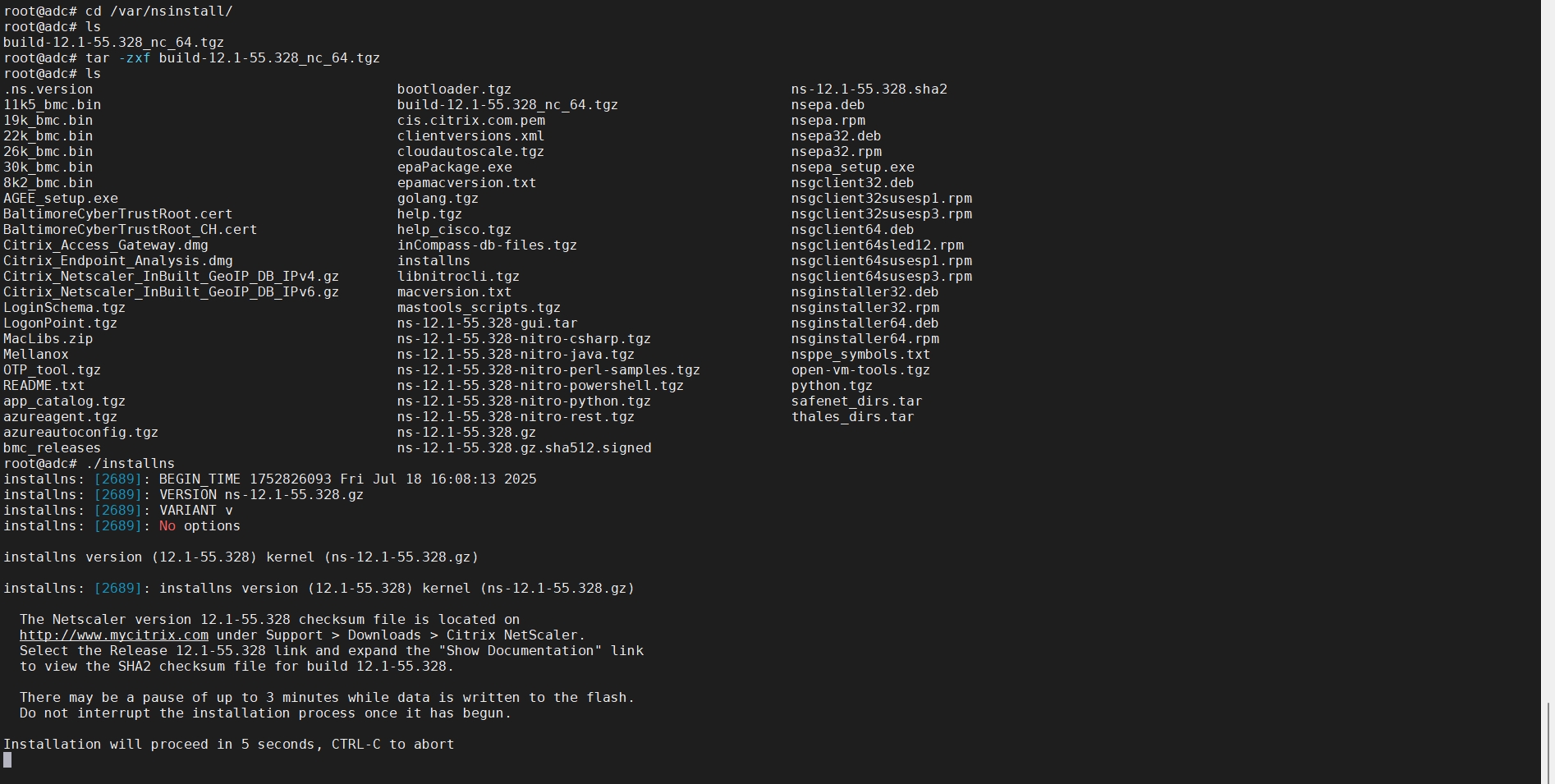
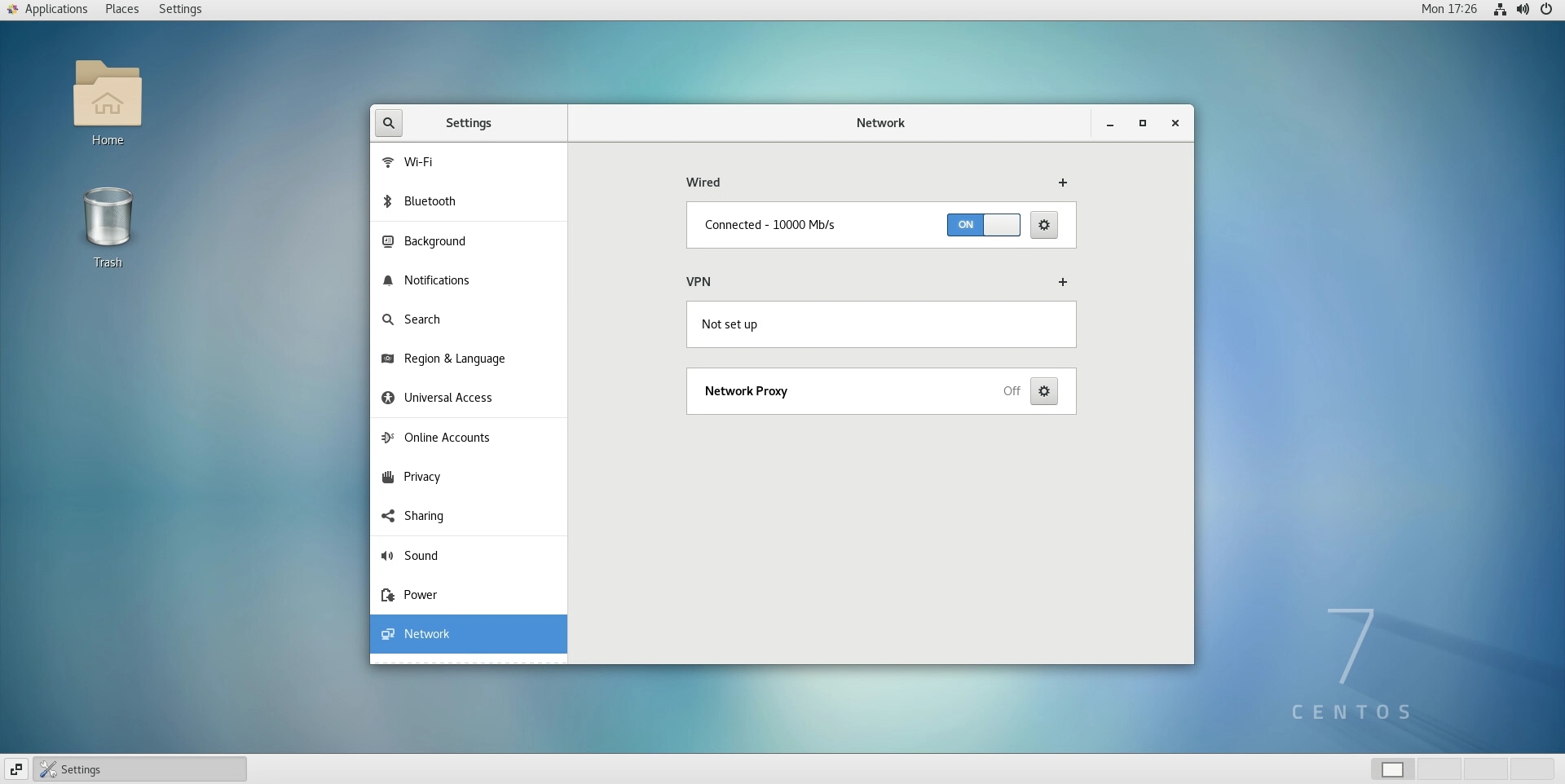
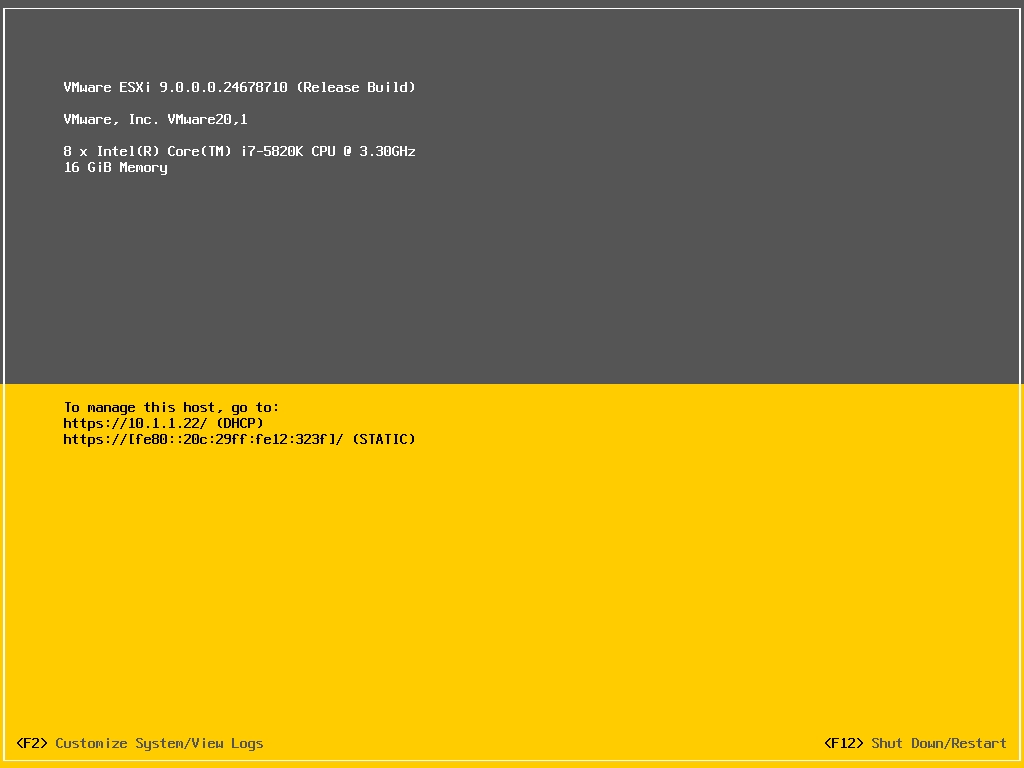

0